أن تصبح غير قادر على الدخول لجهاز Samsung Galaxy بسبب نسيان كلمة المرور أمر شائع إلى حد ما وعامةً الخروج منه ليس بمشكلة إذا لم يكن لديك بيانات مخزنة عليه. ولكن ماذا لو كنت تحتاج لإعادة تعيين كلمة سر هاتف Samsung Galaxy S8/S9 بدون فقدان بيانات وأنت ليس لديك أدنى فكرة عن الخطوة التالية، أليس كذلك؟ لا تقلق! قمنا بجمع بعض أفضل الممارسات التي يمكنك إجرائها لإعادة تعيين كلمة مرور جهاز سامسونج. لذا دعنا نستكشف!
الجزء 1: إعادة تعيين كلمة مرور جهاز Samsung Galaxy بدون فقدان بيانات
عندما يتعلق الأمر بإعادة تعيين كلمة سر Samsung Galaxy لفتح قفل جهازك بدون فقدان بيانات، الشيء الأول والأكثر استحساناً هو زيارة صفحة سامسونج "البحث عن هاتفي المحمول" ( https://findmymobile.samsung.com/) ، وهي الطريقة الرسمية لمساعدتك في عمل إعادة تعيين بيانات كلمة المرور لهاتف/جهاز لوحي من سامسونج.
ملحوظة: من المهم أن يكون لديك حساب سامسونج مسجل في المقام الأول لإزالة الستار عن خدمة "البحث عن هاتفي المحمول". بالإضافة لذلك، يمكن أن تثبت هذه الطريقة فائدتها فقط إذا كانت خدمة "البحث عن هاتفي المحمول" مفعلة على جهاز سامسونج الخاص بك قبل أن يُغلق.
الخطوة 1: قم بزيارة صفحة "البحث عن هاتفي المحمول" الرسمية ومن ثم سجل دخولك لحساب سامسونج المسجل بالتوثيقات الصحيحة.
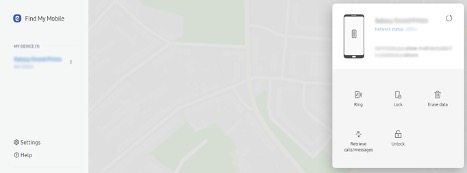
الخطوة 2: بمجرد تسجيل دخولك، حدد جهاز Samsung Galaxy المراد إعادة تعيين كلمة مروره من لوحة القائمة على اليمين. بعد ذلك، عليك تحديد زر "إلغاء القفل /Unlock" من قائمة الجهاز على اليسار.

الخطوة 3: الآن، ستظهر نافذة منبثقة جديدة على شاشتك. ببساطة اضغط على زر "إلغاء القفل/Unlock" الأزرق بالمنتصف ومن ثم سيتم توجيهك لنافذة جديدة.
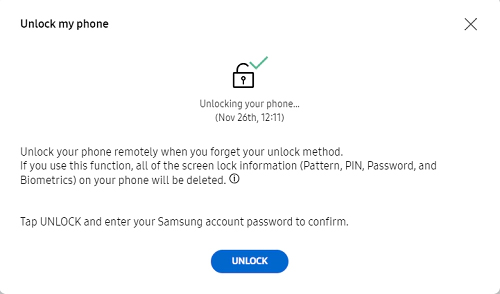
الخطوة 4: هنا، عليك ادخال كلمة مرور حساب سامسونج لتأكيد ملكيتك للجهاز المعني. بمجرد الانتهاء، ستبدأ خدمة "البحث عن هاتفي المحمول" في إعادة تعيين كلمة مرور جهاز سامسونج لفتح قفل جهازك.
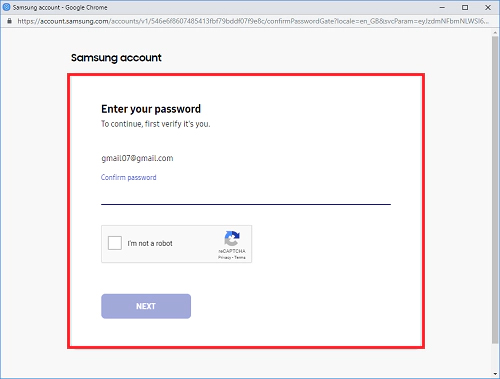
معلومة إضافية: PassFab Android Unlocker لفتح كلمة مرور سامسونج
حسناً كان هذا كل شيء عن كيفية عمل إعادة تعيين كلمة مرور سامسونج بدون فقدان بيانات ولكن الطريقة المذكورة سابقاً يمكن تطبيقها فقط عندما تكون خدمة "البحث عن هاتفي المحمول" مفعلة بالفعل عبر جهاز سامسونج المغلق الخاص بك. وبالإضافة لذلك، يجب أن يكون لديك حساب سامسونج مسجل في المقام الأول للكشف عن الخدمة. هل أنت قلق بشأن كيفية الدخول مرة أخرى لجهازك إذا لم يتم تفعيل خدمة "البحث عن هاتفي المحمول" مسبقاً؟ حسناً، لا تقلق. أحضرنا لك أداة موثوقة للغاية، PassFab Android Unlocker، والتي يمكنها مساعدتك في تأدية الغرض بطريقة خالية من المتاعب. إنها ليست فقط تُمكنك من فتح قفل جهازك، ولكن يمكنها أيضاً تخطي قفل Google FRP بطريقة فعالة. بدون الكثير من الكلام دعنا نفهم كيفية إجراء إعادة تعيين كلمة سر لجهاز سامسونج بهذه الأداة القوية.
الخطوة 1: قم بتنزيل البرنامج إلى الكمبيوتر الخاص بك. ثبت الأداة بعد ذلك وشغلها عقب الإنتهاء.
ملحوظة: أثناء ذلك، قم بتوصيل جهاز سامسونج المغلق بالكمبيوتر الخاص بك وأنتظر ريثما يكتشفه البرنامج تلقائياً. بمجرد الاكتشاف، عليك الضغط على خيار "إزالة قفل الشاشة/Remove Screen Lock".

الخطوة 2: الآن سيتم إعادة توجيهك إلى شاشة جديدة تسمى "إزالة قفل الشاشة/Remove Screen Lock" حيثما عليك الضغط على زر "أبدأ/Start" (إزالة فوراً) أسفل اليسار لبدأ العملية لإجراء إعادة تعيين لكلمة مرور جهاز سامسونج.

الخطوة 3: بمجرد قيامك بهذا، سيبدأ البرنامج في حذف قفل شاشة جهاز سامسونج المغلق الخاص بك. رجاءً تحلى بالصبر أثناء ذلك وتأكد من بقاء جهازك متصلاً بطريقة جيدة أثناء العملية.

أثناء فترة قصيرة، سيتم فتح قفل جهازك وسيتم تنبيهك عن اكتمال العملية عبر رسالة تعرض "نجح في إزالة كلمة مرور قفل الشاشة" (Screen password has been removed successfully).
الملخص
الآن بعد أن أصبحت على دراية بكل الطرق الممكنة والفعالة للغاية للدخول مرة أخرى إلى جهاز سامسونج المغلق الخاص بك، الآن نترك القرار إليك لأي منهم تختار. نتمنى أن تكون أعجبت بجهودنا لتقديم أفضل الحلول المتاحة، في حالة كان لديك أي تساؤل أو أي مشكلة أخرى للمشاركة، رجاءً لا تتردد في ترك تعليق بالأسفل!